dTV�̉����@���p�\�R���ƃX�}�z�ʼn��

������ł́AdTV�̉����@���p�\�R���A�X�}�z��2���g���ĉ�����Ă���܂��I
�������ԓ��ɉ��̂ł���A���z��������������O�ɑ��߂ɉ�����Ǝv���܂��̂ŁA�ł�����蕶�͂̓V���v���ɁA����ɉ摜�ł킩��₷�������������Ǝv���܂��B
�Ȃ��AiPad�Ȃǂ̃^�u���b�g�ł̂������A�����悤�Ȏ菇�Ȃ̂Ŗ��Ȃ����Ǝv���܂��B
�܂������������Ȃ��Ă��܂��Ă�����Ȃ̂ŁA�����̌��������ڂɖڎ����W�����v���Ă��炦��Ǝv���܂��B
1.�h�R���ƃh�R���ȊO�ł̉��̈Ⴂ
�E�h�R�����[�U�[���Ɠd�b�ʼn�邱�Ƃ��\
�E�h�R�����[�U�[�ȊO�̏ꍇ�́Aandroid�X�}�z�łȂ�����E�F�u��ł̉��
�����@���������O�ɁA�h�R���ƃh�R���ȊO�̃��[�U�[�ʼn����@���ǂ̂悤�ɈႤ�̂�������������Ǝv���܂��B
�����Ō����h�R���ȊO�Ƃ́A�\�t�g�o���N�Aau�ȂǑ��L�����A�A�i��SIM�X�}�z�������p�̕��̂��Ƃ��w���܂��B
�h�R�����[�U�[�ƃh�R���ȊO�i�\�t�g�o���N�Aau�A�i��SIM�X�}�z�j�̉����@�Ō���I�ɈႤ�̂��A�h�R�����[�U�[�̏ꍇ�ɂ́A�E�F�u��ł̉��ȊO���d�b�ʼn��ł���+�h�R���V���b�v�ʼn��ł����_�ł��B
�h�R���ȊO�i�\�t�g�o���N�Aau�A�i��SIM�X�}�z�j�Ɋւ��ẮA���̓E�F�u��ł����s�����Ƃ��ł��܂���I�I
�܂�A�h�R�����[�U�[�̏ꍇ�ɂ́A�d�b�ʼn��ł���̂ŁA�킴�킴�E�F�u��ʼn��K�v������܂���B
�������A�d�b�����A�d�b�����G���Ă��đ҂�����Ȃ��Ƃ������́A�ȉ��̃p�\�R���A�X�}�z���g�����E�F�u��ł̉��菇���������������B
�h�R�����[�U�[�@151�i�d�b��͖����ł����j
�ߑO9���`�ߌ�8���i�N�����x�j
|
�����@ |
�h�R�� |
�h�R���ȊO |
|---|---|---|
|
�E�F�u�� |
�� |
�� |
|
�A�v���� |
android�̂� |
android�̂� |
|
�d�b |
�� |
�~ |
|
�V���b�v |
�� |
�~ |
2.�X�}�z�iiPhone��android�j�ł̉����@

������́A�X�}�z�ł̉����@���摜���g���Đ������Ă������Ǝv���܂��B
����̎����A�����Ȃǂɕs����������͂����灨5.���O�ɒm���Ă�������6�̍���
�n�߂̎���|����̕������m�F��A�菇�ʂ�s���Γ��ɓ���Ȃ����Ǝv���܂��B���ɂ܂����Ă��A�܂������ӏ������m�F���Ē�����A�X���[�Y�ɉ�ł������Ǝv���܂��B
�菇�@
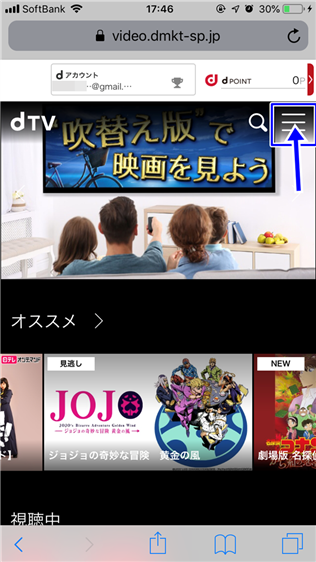
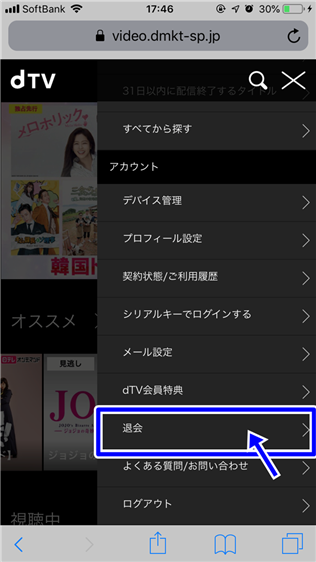
�܂��́A�C���^�[�l�b�g���dTV�����T�C�g�ɔ�сA���O�C�����s���ĉ������I
�Ǘ���ʉE��ɂ����u�O�v���^�b�v���܂��B
���j���[�o�[���o������̂ŁA���j���[�o�[�̉�����3�Ԗڂ��u�މ�v���^�b�v���܂��B
�菇�A
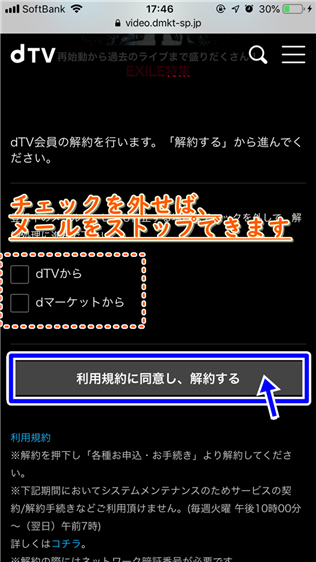
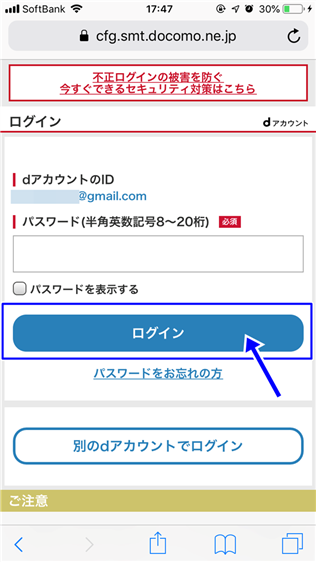
�^��肿����Ɖ��̕��܂ŃX�N���[������ƁA�u���p�K��ɓ��ӂ��A���v������̂Ń^�b�v�B
�i���̎��A���[���T�[�r�X���~�߂�����A��̃`�F�b�N�����O���܂��傤�j
�ēx���O�C����ʂɂȂ�̂ŁAd�A�J�E���gID�ƃp�X���[�h����������u���O�C���v���܂��B
���菇�B��
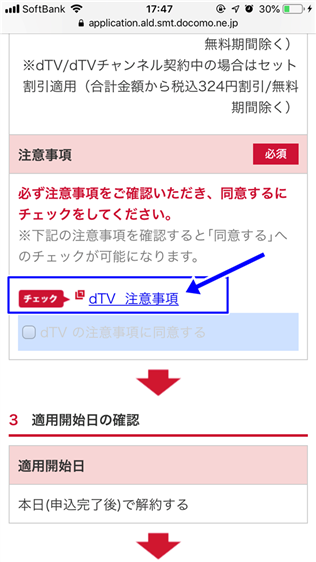
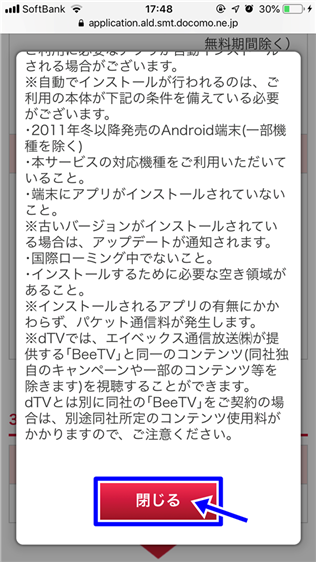
�h�R���̉�ʂɈڂ�܂��B�^�̕��܂ŃX�N���[������ƁA�udTV�@���ӎ����v�Ƃ���̂Ń^�b�v���A�m�F����u����v���^�b�v�B
���菇�C��
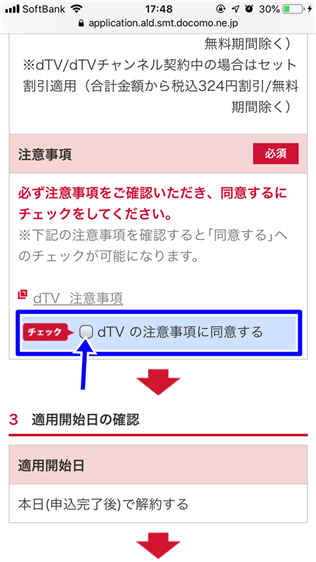
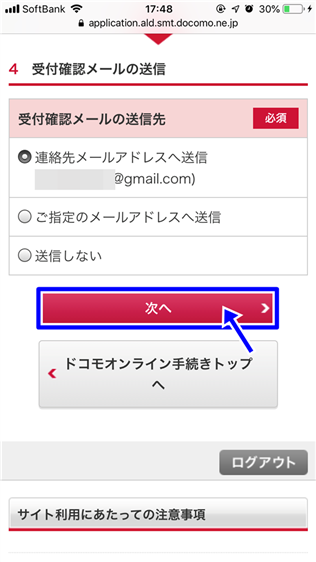
�udTV�̒��ӎ����ɓ��ӂ���̃`�F�b�N���v�������悤�ɂȂ�̂ŁA�`�F�b�N�����ĉ������I
���̕��܂ŃX�N���[�������u���ցv���^�b�v���܂��B
�菇�D
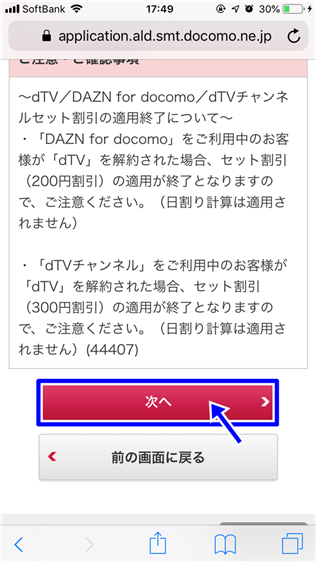
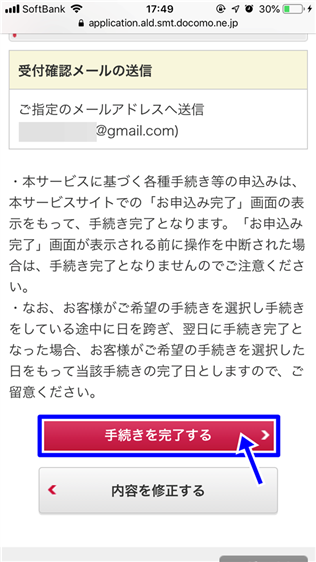
�ēx�A�u���ցv���^�b�v�B
���̕��܂ŃX�N���[�������u�葱������������v���^�b�v����Ί����ł��B
�菇�B�`�C���܂Â���������܂��A���ƊȒP�ɉ��葱�����ł������Ǝv���܂��B�����l�ł��B
3.�p�\�R���ł̉����@

��������́A�p�\�R���ʼn��菇���摜���g���ďЉ�����Ǝv���܂��I�I
����̎����A�����Ȃǂɕs����������͂����灨5.���O�ɒm���Ă�������6�̍���
�菇�@
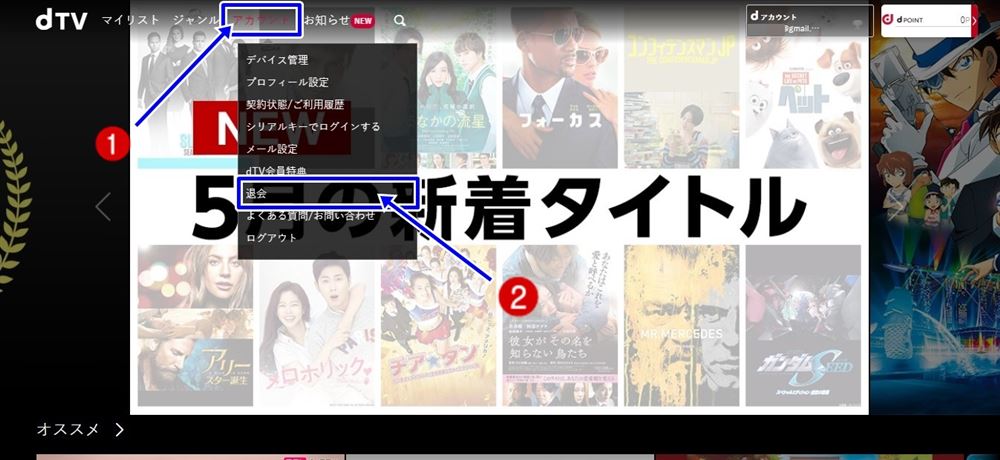
dTV�����T�C�g��ID�ƃp�X���[�h����͂��ă��O�C�����܂��B
��ʏ�̍��チ�j���[�o�[�ɂ����u�A�J�E���g�v���u�މ�v
�菇�A
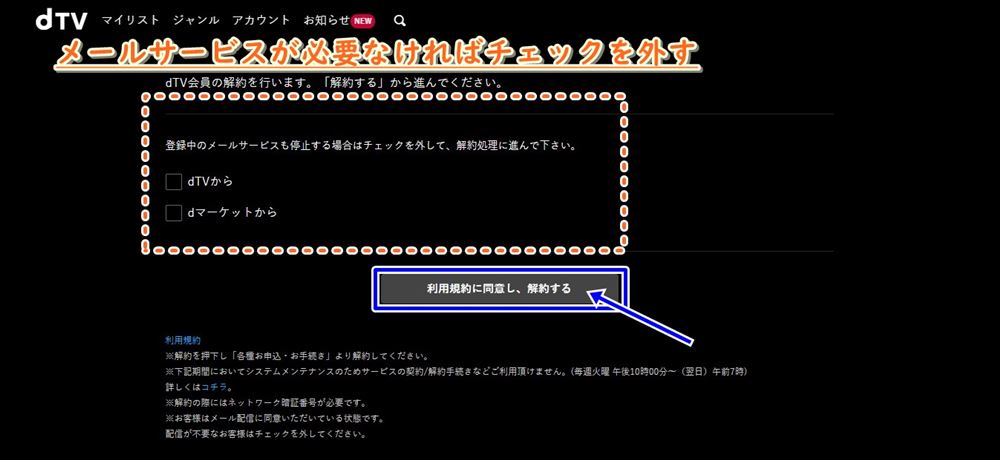
�h�R���̃I�����C���y�[�W�ɔ�т܂��B���O�C������Ă��Ȃ��ꍇ�͍ēx���O�C���B�L�����y�[���L������W���Y�����ƕ��т܂����A�����������̕��܂ŃX�N���[�����A�u���p�K��ɓ��ӂ��A���v���N���b�N
�i�����Œ���I�ɓ͂����[�����~�߂����ꍇ�́A���ꂼ��`�F�b�N�����O���Ă��������B�j
���菇�B��
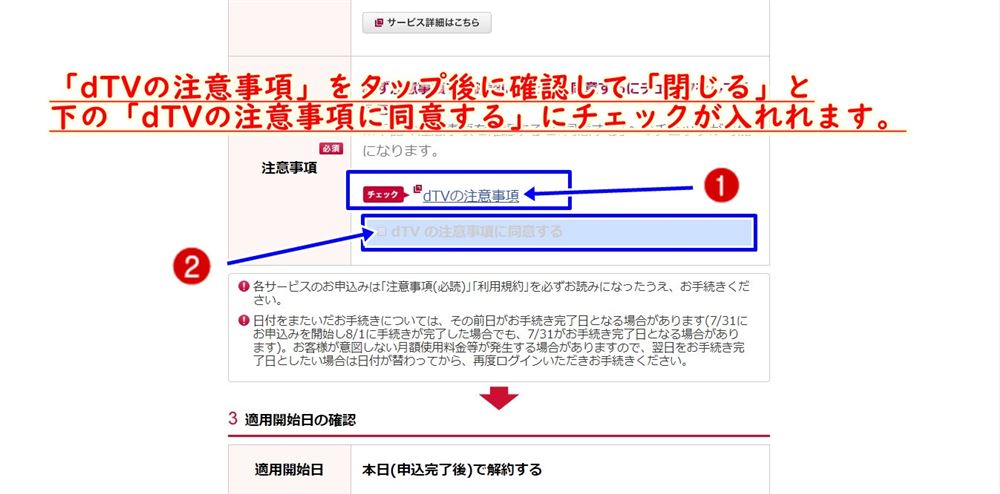
�h�R���̃I�����C���葱���̃y�[�W�ɔ�т܂��B
�@�^�̕��܂ŃX�N���[��������udTV�̒��ӎ����v���u����v
�A�udTV �̒��ӎ����ɓ��ӂ���v�Ƀ`�F�b�N����������悤�ɂȂ�̂ŁA�`�F�b�N�����܂��傤�B
�菇�C
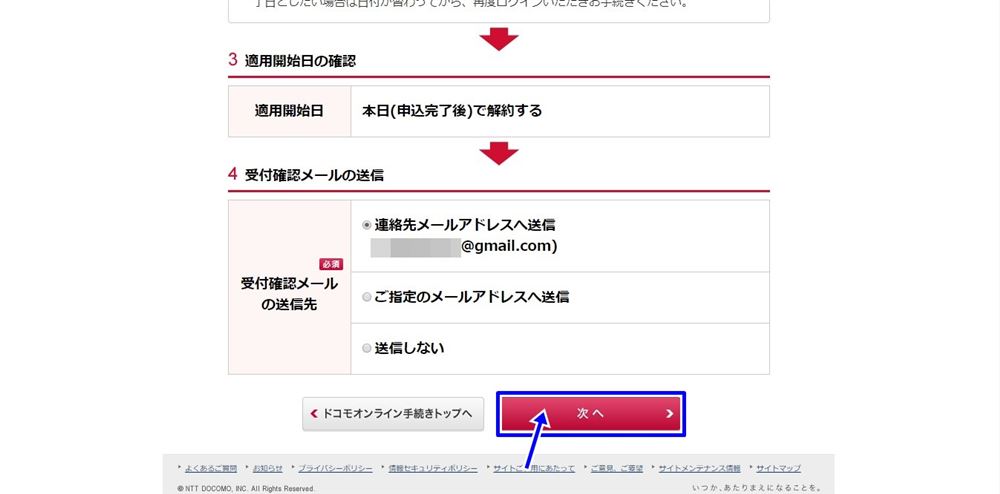
�`�F�b�N����ꂽ��A��ԉ��܂ŃX�N���[�������u���ցv���N���b�N�B
���̉�ʂł��A�ēx�u���ցv���N���b�N�B
�菇�D
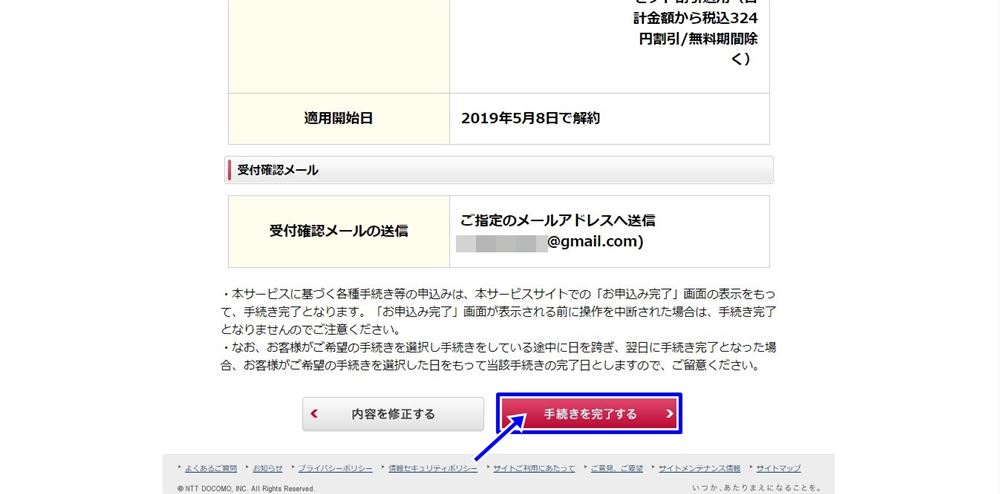
���̕��܂ŃX�N���[�����u�葱������������v���N���b�N����A������ł���
�菇�B�ŏ��Ԓʂ�s��Ȃ��Ɛi�߂܂���B����ȊO�͖��Ȃ��ł��邩�Ǝv���܂��B
4.���������Ƃł��Ă��邩�m�F���悤

����ɂ����Ƃł������m�F������@��2����܂��B
- ����ɑ����Ă���h�R������̃��[���Ŋm�F����
- dTV�̉�ʏ���m�F
�@�Ɋւ��ẮA�u���葱��������܂����B�v�Ƃ������[�����͂��Ă����OK�I
�A�Ɋւ��ẮA�h�R���̃I�����C���y�[�W��育�_����e�̊m�F���ł��܂��B��������m�F����Ίm�����Ǝv���܂��B
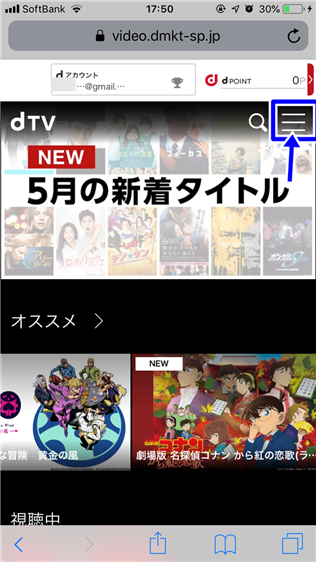
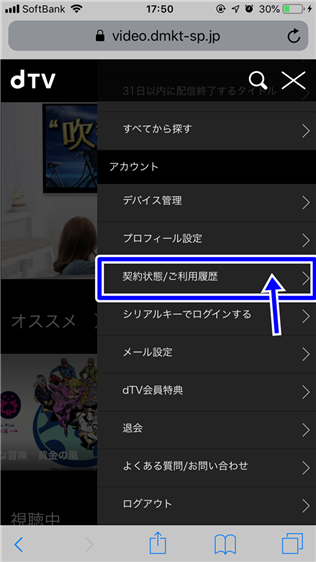
dTV���A��ʉE��̃��j���[�o�[�u�A�J�E���g�v���u�_���/�����p�����v�N���b�N�B
�i�p�\�R���̏ꍇ�ɂ̓��j���[�o�[�͊J����Ă��܂��B�j
�u��TV�ɖ��o�^��d�A�J�E���g�ł��B�v�ƋL�ڂ���Ă����OK��
5.���O�ɒm���Ă�������6�̍���

���O�ɒm���Ă�������6�̃`�F�b�N���ڂ��m�F���Ă����������ǂ����Ǝv���܂��B
dTV�����㗘�p���邱�Ƃ͂Ȃ��A���Ɋւ��ĕs�����Ȃ��Ƃ������́A���������������Ă�����Ă��������ł��I�I
���T�Ηj�̌ߌ�10��30���`�i�����j�ߑO7���܂ł̊Ԃ͒�������e�i���X�ƂȂ�܂��B���̊Ԃ́A�o�^����Ȃǂ̑���s���܂���B
�܂��A��������e�i���X�ȊO�ɂ��Վ������e�i���X������܂��B��{�I�ɉΗj���ł��I�Ηj���̉��͔����܂��傤�B
dTV�����z550�~�i�ō��j�̂��̂ŁAdTV�`�����l�������z780�~�̂��̂ƂȂ�܂��B
dTV��dTV�`�����l���ʼn����@���قȂ�܂��B�����ɐ\���������ŁA�����Ƃ��g��Ȃ��ꍇ�ɂ����ꂼ����K�v������܂��B
����Љ��̂́AdTV�̉����@�ł��B
�܂��A�h�R���ȊO�̕���d�A�J�E���g���̂��폜�������ꍇ�ɂ́A�����Ɍ_��������ł���悤�Ȃ̂ŁAd�A�J�E���g�����㗘�p���Ȃ��ꍇ�ɂ́A�A�J�E���g�폜���������߂ł��B
����ꍇ�ɁA�����A���萔���������邱�Ƃ͈����܂���B�������ԓ��ɂ�������Ɖ��Ή���ɐ��������邱�Ƃ͂���܂���B
�������A��L�Řb�����悤��dTV��dTV�`�����l���̗������_���ꍇ�ɂ́A�Е���Ă��Е��̐����͂���̂Œ��ӂ��K�v�ł��B
�܂��A�����^����i�ɉۋ����Ă����ꍇ���A����ł����Ă��N���W�b�g�̌��ϓ��ɂ���ẮA�������ォ�炭��Ƃ������Ƃ͍l�����܂��B
dTV�̉��̏ꍇ�ɂ́A�������Ԓ��A�L������̂ǂ���ł����Ă��A����ɂ͌������i�����邱�Ƃ͂ł��܂���B
�܂��A����ł������^����i�͎��������܂Ō����悤�ł����A�_�E�����[�h��i�͎����ł��܂���B
�����dTV����͂����[�����X�g�b�v�������ꍇ�́A���葱���̓r���őI�����邱�Ƃ��\�ł��B�ڂ����̓p�\�R���������́A�X�}�z�̉����@���������������B
����̍Č_��E�ĊJ�������ꍇ�ɂ́A�L���������X�^�[�g�ƂȂ�܂��B
�������ԓ��ɉ�āA�������Ԃ̍ŏI���ɓ��B���Ă��Ȃ������ꍇ�ɂ��L���������ƂȂ�܂��B
���̂ɍł��ǂ��^�C�~���O�́A�ȉ���4���R�����ɕ\�ɂ܂Ƃ߂Ă݂܂����B
- �������ԁA�L�������킸�A����ɂ͌������i�����邱�Ƃ��ł��Ȃ�
- �������Ԓ��̏ꍇ�ɂ́A�o�^����32���ڂɗ�������������
- �L������̏ꍇ�ɂ́A����1���ɗ�������������
- ������v�Z�ɂ��ԋ��͂Ȃ��A���̓r���ʼn�Ă��ꗥ500�~�i�ō��j������
|
�������Ԓ��̕� |
�L������̕� |
����ɓ��������Ȃ��Ă��ǂ��� |
|---|---|---|
|
31���ڂ�23��59���܂� |
������23��59���܂� |
������ |
�����T�Ηj�̌ߌ�10��30���`�i�����j�ߑO7���̊Ԃ́A���葱�����E�F�u��ōs���Ȃ��̂ŁA���\����ƒ�������e�i���X�Ɣ��Ȃ��悤�ɂ��܂��傤�B�M���M���܂Ŋy���ނ̗ǂ��ł����A�v��I�ɍs���܂��傤�B
�܂Ƃ߁@���Ђ̃T�[�r�X�������Ŋy��������
.png)
�h�R���Ȃ�d�b1�{�ʼn�ł���i�d�b��͖����j
�h�R���ȊO�̕��́A�E�F�u��ł̉��iandroid�̓A�v���ł��j
�Ηj���̓����e�i���X���ʼn��ł��Ȃ�
����ɂ͌������i������Ȃ�
��������̏ꍇ�́A�M���M���ɉ��̂�����
�L������̏ꍇ�́A�����ɉ��̂�����
�����悻�̂��Ƃ��܂Ƃ߂�Ƃ��̂悤�ɂȂ�܂����B
dTV�ɖ����ł��Ȃ������悭���闝�R
���dTV�Ŗ����ł��Ȃ��������R�ɂ��ẮA�悭����4�̓����Ƃ��āA
- ��������i�Ɍ����ă����^���ۋ��ŃC���C��
- �ؗ���i�ȊO�͔���
- �z�M�X�s�[�h���x��
- �����ւ���i�����Ȃ�
�����܂��Ă݂�ƁA���z550�~�i�ō��j�͖��͓I�����A�T�[�r�X�̒��g�i�R���e���c�́j�ɋ^�⎋���Ă�������������Ǝv���܂��B
����Ĉȉ���2�̓���z�M�T�[�r�X���������߂ł��B

- �����g���C�A��2�T��
- ���ׂČ������i
- �C�O�h���}���[��
- �z�M���x������
Hulu�̌����T�C�g��`���Ă݂遨Hulu 14���Ԗ���������

- ��������������31��
- 6��5��{�ȏ�̍�i��������
- �V��̔z�M������
- �����ւ��Ή���i������
- 4�l�܂ŋ��L�ł���i���芨�ł����j
- �A�_���g��i����
U-NEXT�̌����T�C�g��`���Ă݂遨U-NEXT�@�����������̌�
���ꂼ���������Ԃ�����܂��̂ŁA�C�ɓ���Α��s�A�����ŗ��p���Ċ��ԓ��Ɏ��߂�̂��A����
���̃X�^�C���Ȃ烊�X�N�Ȃ����悪�����̂ŁAdTV�Ŗ����ł��Ȃ�����������͍�����Ɨǂ���������܂���B
�Ȃ��AU-NEXT�Ɨ��������������������܂����A4�l�܂ŋ��L�ł���̂ł��Ȃ�e�������Ȃ犄�芨�ň����ς݂܂���I
�ȏ��dTV�̉����@�̉�����I���܂��B

